Importar uma Animação¶
O Krita tem diversas opções que lhe permitem importar uma animação.
Importar as Imagens¶
A importação das imagens irá importar uma lista de imagens para uma camada de animação. Este é um formato para o qual as outras aplicações de animação conseguem exportar, sendo assim muito útil para o intercâmbio.
Primeiro vamos pegar numa animação do Open Game Art. (Esta é o “Libre Pixel Cup male walkcycle [1]”).
Iremos usar a opção Divisão da Imagem para dividir a animação.
As divisões são pares, pelo que para uma animação de 9 imagem, use 8 divisões verticais e 0 horizontais. Dê-lhe um nome adequado e grave-o como PNG.
Depois, crie uma nova área de desenho e seleccione a opção . Isto mostrar-lhe-á uma pequena janela. Seleccione a opção Adicionar imagens. A mesma dever-lhe-á apresentar um selector de ficheiros no qual poderá seleccionar as suas imagens.
Poderá seleccionar várias imagens de uma vez.
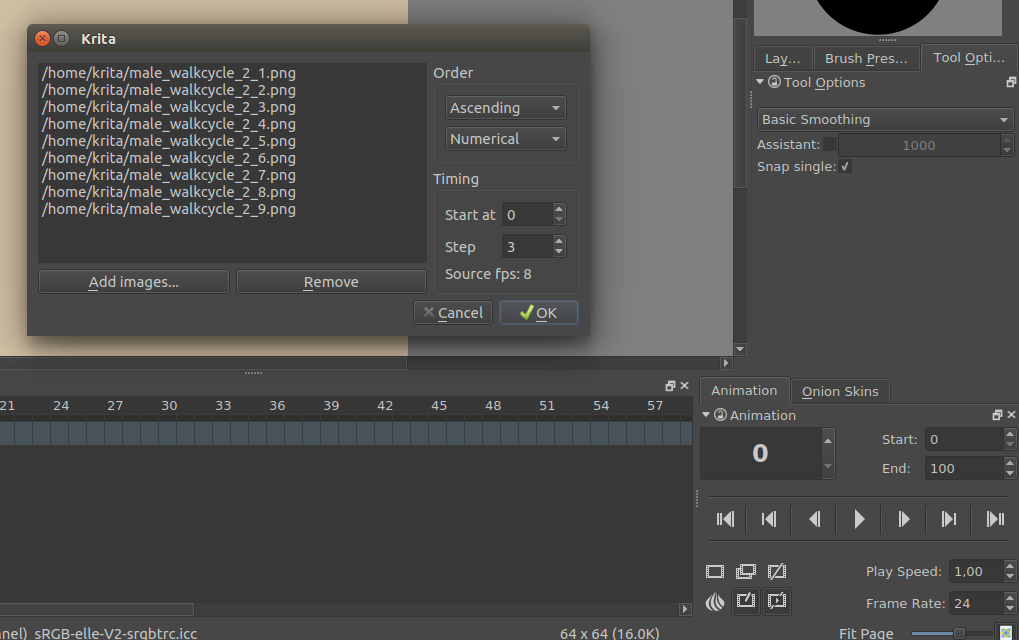
As imagens estão de momento ordenadas automaticamente. Poderá definir a ordenação com as duas listas do canto superior esquerdo.
Carregue em OK para que a sua animação seja importada como uma nova camada.
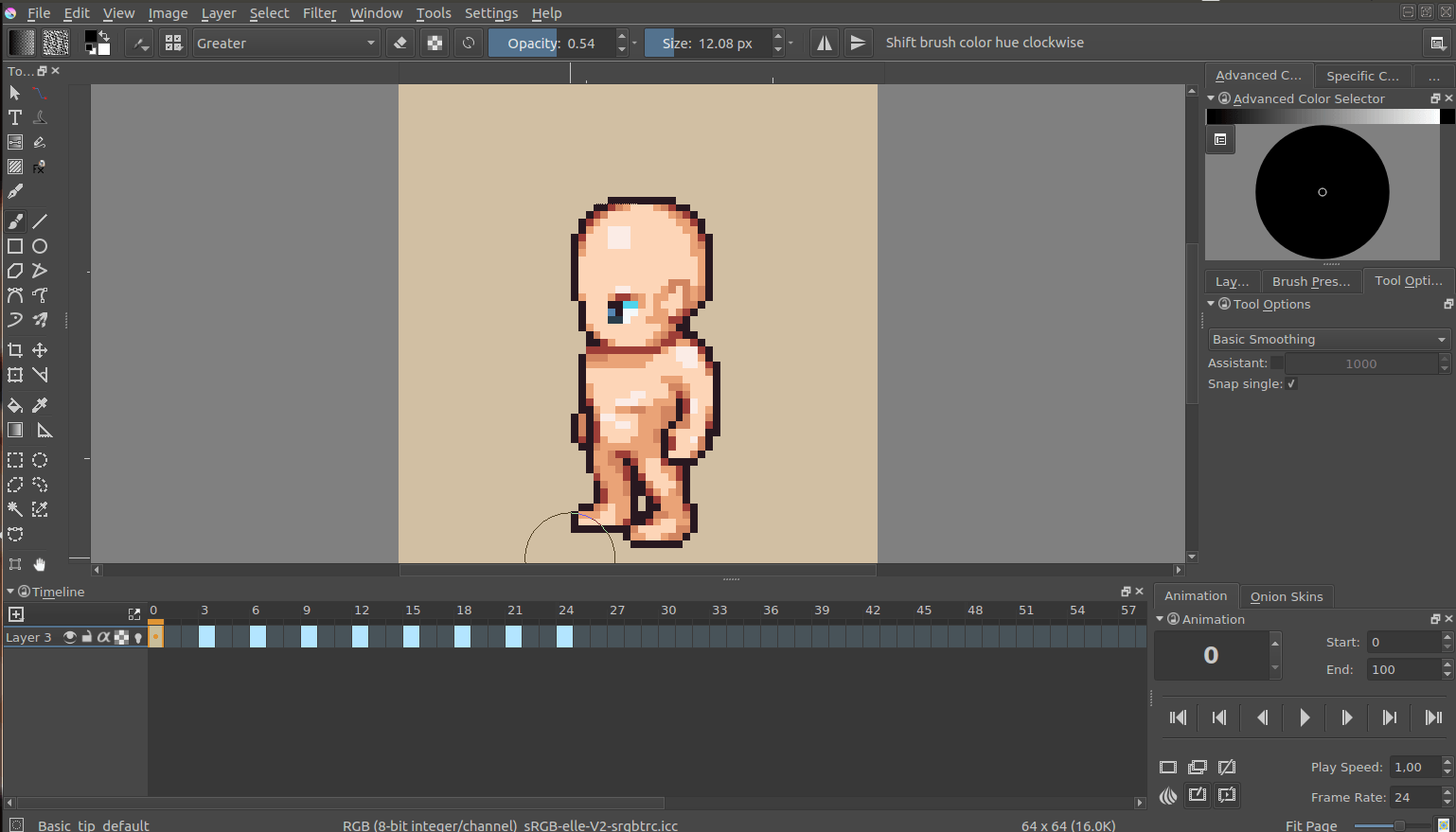
- Adicionar imagens.
Adiciona as imagens propriamente ditas. Poderá seleccionar várias imagens no selector de ficheiros.
- Remover.
Remove a imagem seleccionada
- Adicionar imagens de suspensão automaticamente.
Se uma sequência de imagens tiver lacunas, como uma sequência que tem as imagens 1, 2 e 5, ao assinalar esta opção, irá introduzir imagens vazias em 3 e 4.
Ordem¶
- Ascendente vs Descendente
Se irá importar a imagens da mais baixa para a mais alta (ascendente) ou ao contrário (descendente).
- Numérica vs Alfabética
Se irá usar a ordenação por números ou alfabética para os nomes das imagens.
Temporização¶
- Iniciar em
O número de imagem a partir o qual importar. Se importar no 3, fará com que a animação resultante comece na imagem 3 dentro do Krita.
- Passo
A quantidade de imagens a introduzir para cada imagem importada. Para importar uma animação de 6 ips para uma de 24 ips (imagens por segundo), tem de configurar este valor como 24 / 6 = 4. Isto irá garantir que a velocidade de reprodução se mantém a mesma.
- IPS de Origem
Isto mostra o que o Krita pensa ser o número de IPS (imagens por segundo) à entrada para a configuração de tempos actual. Poderá usar isto para garantir que a entrada que fez está correcta com as IPS do seu documento.
Importar um ficheiro de vídeo¶
A importação do vídeo permite-lhe importar uma amostra de um ficheiro de vídeo como uma camada de pintura animada.
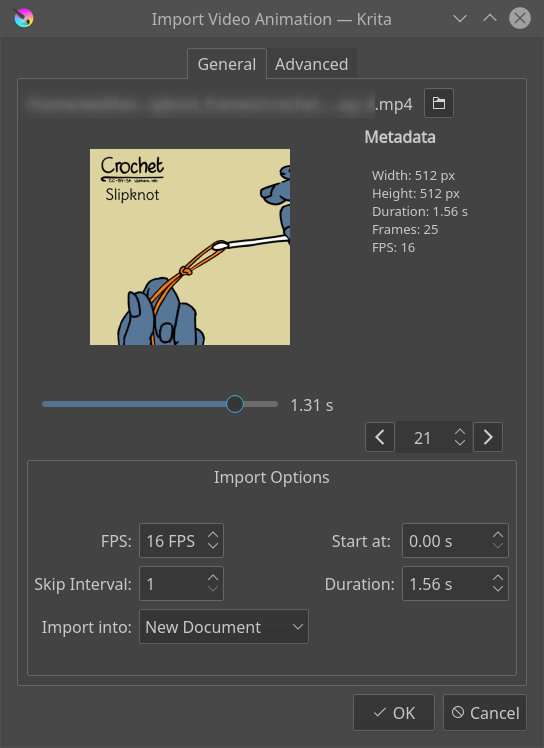
- Seleccione um ficheiro de vídeo
Isto irá invocar um selector de ficheiros, o qual lhe permitirá seleccionar o ficheiro em questão.
- Antevisão
Mostra-lhe uma antevisão do ficheiro a importar.
- Barra Deslizante
Permite-lhe navegar pelo ficheiro em questão.
- Contador de Imagens
Permite-lhe seleccionar a imagem em questão
- Selector de Imagens
Dois botões para mudar de imagem para imagem.
Informação do ficheiro de vídeo¶
- Largura
A largura do ficheiro actual.
- Altura
A altura do ficheiro actual.
- Duração
A duração em segundos.
- Molduras
O número total de imagens
- IPS
O número de imagens por segundo.
- Cores Primárias
O nome das componentes de cor primárias que o Krita detectou. Estas serão usadas para o perfil de cores com que o ficheiro será importado. Só irá aparecer nos ficheiros em que estes dados são detectados.
- Transferência de Cores
O nome do TRC do espaço de cores que o Krita detectou. Este também será usado para o perfil de cores. Só aparece nos ficheiros em que forem detectados estes dados.
Opções de Importação¶
- IPS
O número de IPS com o qual importar. Se importar 2 segundos de filmagem a 24 ips, irá importar 48 imagens e, a 60 ips, serão importadas 120 imagens.
- Intervalo a Ignorar
Igual ao Passo na secção Importar as Imagens.
- Iniciar em
O código temporal onde começar.
- Duração
Duração da animação importada.
- Importar para
O documento para o qual importar o ficheiro. As opções são o documento actual ou um documento novo. Com um documento novo, ficam algumas opções extra disponíveis na segunda página.
Aviso
Os vídeos, como só os consegue reproduzir num leitor de vídeos, são comprimidos de forma especiais. Como o Krita está desenhado para lhe permitir editar cada imagem individual, estes dados serão descomprimidos. O que isto significa é que, ainda que consiga ver um ficheiro de vídeo no seu computador, provavelmente não conseguirá importar todas as imagens para o Krita. Será apresentado nesse caso um aviso que o informa de quantas imagens consegue importar com a sua configuração actual.
Opções¶
Opções do Documento¶
Só fica activo quando a importação é para um novo documento.
- Largura
A largura do novo documento.
- Altura
A altura do novo documento.
Importar a Escala do Vídeo¶
- Largura
A largura desejada em pixels
- Altura
A altura desejada em pixels
- Filtro
O filtro a usar para o dimensionamento.
FFMpeg¶
- Localização do FFMpeg
A localização do executável “ffmpeg”, que é necessário para importar os dados do vídeo.
- Localização do FFProbe
A localização do executável de análise do “ffmpeg”, que vem incluído com o mesmo. Isto permite ao Krita retirar algumas informações do vídeo do ficheiro.
Veja também
